>
.PERL bestand losgeld Virus verwijderen
Geplaatst door in Removal op maandag, oktober 31, 2016
Hoe te verwijderen van bestanden met de extensie PERL Ransomware?
Lezers onlangs begonnen met het verslag van het volgende bericht wordt weergegeven wanneer zij hun computer opstart:
!!! BELANGRIJKE INFORMATIE!
Al uw bestanden worden gecodeerd.
Decrypting van uw bestanden is alleen mogelijk met de persoonlijke sleutel, die op onze geheime server.
Voor het ontvangen van uw privé sleutel Volg één van de links:
1. http://uk74sqtx2ynr2nzb.onion.gq/?id= [Redacted] 2. http://uk74sqtx2ynr2nzb.onion.nu/?id= [Redacted] 3. http://uk74sqtx2ynr2nzb.onion.cab/?id= [Redacted] 4. http://uk74sqtx2ynr2nzb.onion.to/?id= [Redacted]
Als al deze adressen niet beschikbaar zijn, gaat u als volgt te werk:
1. downloaden en installeren van Tor Browser: https://www.torproject.org/download/download-easy.html
2. na een succesvolle installatie, de browser uitvoeren en wilt wachten voor initialisatie.
3. type in de adresbalk: uk74sqtx2ynr2nzb.onion/?id=[Redacted] 4. Volg de instructies op de site.
!!! Uw persoonlijke identificatie ID: [Redacted]!!!
De PERL bestand ransomware wordt gezien als de derde versie van de Bart ransomware. En, hoewel, sommige dingen zijn veranderd, het is niet zo verschillend van zijn voorgangers. Zoals u al geraden misschien, is de naam van de nieuwste Bart variant afgeleid van de extensie aan elk bestand voegt. Na codering vindt u elke foto, video, document, enz., met de extensie toegevoegd .PERL. Bijvoorbeeld, als je had een lied genaamd “beste”, vindt u het als “best.PERL.” En, zodra ‘PERL’ wordt toegevoegd aan uw bestanden, thats it. De codering is voltooid, en uw bestanden ontoegankelijk worden weergegeven. U kan hen niet meer openen. En, verplaatsen of hernoemen de zal niet helpen. Zij zijn gesloten. De enige manier om hen te bevrijden, en gebruik maken van hen eens meer, is met een unieke sleutel. Als u uw gegevens terug wilt, moet je betalen losgeld. Als u dit doet, sturen de ontvoerders u uw decoderingssleutel. En nadat u het hebt toegepast, uw bestanden zijn niet langer onder controle van de PERL. Vermoedelijk. Dat is een hypothetisch scenario, aangezien u GEEN garantie dat uw naleving helpt hebben. Geen. In feite is van wat we tot stand hebt gebracht, maakt het alleen de verslechtering van uw situatie. Bij de behandeling van een ransomware-tool, moet niet u bereiken het volk achter hen. Geen contact met hen op geen enkele manier. Niet e-mail hen, noemen, niets! En, vooral, doen GEEN overdracht van middelen naar hen! Dit zijn de afpersers. Cybercriminelen met agenda’s die twijfelachtig zijn, om te zeggen het minst. Gelooft u dat als u hun eisen volgen, zij hun beloften zullen houden? Wees niet naïef. Zij streven naar geldelijk gewin. Ze schelen niet over u of uw gegevens. Zodra ze uw geld te krijgen, zijn de kansen, ZAL ze u double-cross. De kansen zijn niet in uw voordeel. Dus, zo moeilijk als het lijkt, niet hun instructies moeten volgen. Niet in overeenstemming zijn. Zeg vaarwel aan uw gegevens. Het is veel beter om te verliezen van uw bestanden dan het alternatieve u gezicht dient u zich te houden.
Hoe ik besmet met?
Het lijkt de PERL bestand ransomware net één dag kwam en ging aan het werk, maar dat is niet het geval. Er was veel aanloop naar uw bestanden codering. Zoals installeert u de ransomware jezelf. O ja. U ging akkoord met het installeren van de vervelende infectie. Het informeerde of u stemt toe te staan in uw PC en u hebt gedaan. Ransomware tools zijn gebonden aan de gebruiker de toestemming vragen. Uw toestemming. Zij hebben om het te krijgen voordat ze zelf installeren. Met andere woorden, als uw bestanden met de extensie ‘PERL’ verstrengeld raken, is het omdat u de ransomware PERL geïnstalleerd. En, u weet waarschijnlijk doen. Dat komt omdat de tool niet komen in de open, en zich toegang verschaffen. Oh, geen. Het doet het in de sneakiest mogelijke manier. Het ontpopt tot iedere truc in het boek. Leuk vindt, freeware, valse updates, spam e-mailbijlagen, beschadigde links, enz. Maar er een belangrijk ingrediënt is, waarzonder het niet in haar achterbaksheid slagen. En dat is uw onzorgvuldigheid. Ransomware programma’s is afhankelijk van uw afleiding, naïviteit en haast. Dus, ze niet geven. In plaats daarvan, worden extra waakzaam en grondig. Neem de tijd om uw due diligence doen. Soms zelfs een beetje extra aandacht kan vandaag bespaart u een ton problemen morgen.
Waarom is PERL bestandsextensie gevaarlijk?
Net als de andere Bart varianten versleutelt de PERL-infectie uw gegevens met behulp van de 4096-RSA cipher. En, vergis je niet. Het richt zich op alles. Al uw gegevens ligt onder vuur. Niets is buiten bereik van het gereedschap zoals het onderscheidt tussen meer dan 140 verschillende bestandstypen. Dus, zodra het glijdt in uw PC, het sluit alles. Nadat het gedaan, en de extensie ‘PERL’ wordt toegevoegd, geeft het haar eisen. Ze zijn net als bizarre als die van zijn voorgangers. De tool vraagt om 3 Bitcoins, of ongeveer 2000 dollar, als betaling van losgeld. Als stimulans dreigt het definitief verwijderen van bestanden, als u iets brutale probeert. Leuk vindt, probeert te decoderen van de gegevens zelf. Het hulpprogramma beweert dat zodra u omhoog betaalt, u een decoderingssleutel stuurt. Met die sleutel, kunt u uw bestanden gratis. Maar hier is het ding. De sleutel verwijderen de codering. De infectie zelf wordt niet verwijderd. Dus, de ransomware zal nog steeds zijn er. En, wat is om te voorkomen dat het weer een uur na decodering opvallend? Of een dag? Een week? Niets. De infectie is vrij voor het coderen van uw gegevens telkens als het dit wenst, en u zult terug bij af. Alleen u dit keer, hebt minder geld. En, wat ‘ erger, uw privacy zal worden blootgesteld. Denk erover na. Wanneer u de betaling losgeld overbrengt, laat u uw persoonlijke en financiële gegevens. En de mensen achter de infectie kan hen de toegang. Ben jij goed met dat? Kwaadwillende personen uw privé-leven tot hun beschikking hebben? Niet laten gebeuren. Niet betalen losgeld. Net verlaten van uw bestanden. Immers, zijn bestanden niet zo belangrijk als privacy. Als u anders, met alle middelen denkt, voldoen. Betalen deze mensen, en neem uw kansen. Maar je het resultaat niet leuk. Maak de keuze veiliger, wijzer. Kies privacy over foto’s. Bestanden zijn vervangbaar. Kan je hetzelfde zeggen over uw privé-leven?
PERL bestand extensie verwijderen Instructies
STEP 1: Kill the Malicious Process
STEP 3: Locate Startup Location
STEP 4: Recover PERL File Extension Encrypted Files
STAP 1: Stop de schadelijke proces met behulp van de Manager van de taak van de Windows
- Uw taak Manager openen door op CTRL + SHIFT + ESC te drukken gelijktijdig
- Zoek het proces van de ransomware. Hebben in het achterhoofd dat dit meestal is een willekeurige bestand heeft gegenereerd.
- Voordat u slachten naar de procédé, typt u de naam op een tekstdocument voor latere referentie.
- Zoek alle verdachte processen gekoppeld aan PERL bestandsextensie codering Virus.
- Klik met de rechtermuisknop op het proces
- Open bestandslocatie
- Proces beëindigen
- Verwijder de mappen met de verdachte bestanden.
- Heb in gedachten dat het proces kunnen verbergen en zeer moeilijk op te sporen
STAP 2: Reveal verborgen bestanden
- Open een willekeurige map
- Klik op de knop “Organiseren”
- Kies “Map en zoekopties”
- Selecteer het tabblad “Weergave”
- Selecteer de optie “Verborgen bestanden en mappen weergeven”
- Uncheck “Beveiligde besturingssysteembestanden verbergen”
- Klik op “Apply” en “OK” knop
STAP 3: Zoek PERL bestandsextensie codering Virus opstartlocatie
- Zodra het besturingssysteem is geladen Druk gelijktijdig op de Windows Logo knop en de R -toets.
- Een dialoogvenster wordt geopend. Type “Regedit”
- WAARSCHUWING! Wees zeer voorzichtig wanneer editing the Microsoft Windows Registry als dit het systeem gebroken maken kan.
Afhankelijk van uw OS (x86 of x64) Ga naar:
[HKEY_CURRENT_USERSoftwareMicrosoftWindowsCurrentVersionRun] of
[HKEY_LOCAL_MACHINESOFTWAREMicrosoftWindowsCurrentVersionRun] of
[HKEY_LOCAL_MACHINESOFTWAREWow6432NodeMicrosoftWindowsCurrentVersionRun]
- en verwijder het display naam: [WILLEKEURIGE]
- Vervolgens open je Verkenner en navigeer naar:
Navigeer naar de map % appdata % en het uitvoerbare bestand verwijderen.
Als alternatief kunt u uw msconfig windows programma om dubbel te controleren het punt van de uitvoering van het virus. Alsjeblieft, hebben in het achterhoofd dat de namen in uw machine zou verschillend als ze kunnen willekeurig worden gegenereerd, thats waarom moet u een professionele scanner ter identificatie van de schadelijke bestanden.
STAP 4: Hoe te herstellen van de gecodeerde bestanden?
- Methode 1: De eerste en de beste methode is om uw gegevens terugzetten vanaf een recente back-up, in geval dat u hebt.
- Methode 2: File Recovery Software – meestal wanneer de ransomware codeert een bestand het eerst een kopie maakt van het, codeert de kopie, en vervolgens worden verwijderd van het origineel. Hierdoor kan u probeert te gebruiken software van de terugwinning van het bestand te herstellen sommige van uw originele bestanden.
- Methode 3: Schaduwkopieën van Volume – als een laatste redmiddel, kunt u proberen om uw bestanden via Schaduwkopieën van Volumete herstellen. Open het onderdeel van de Ontdekkingsreiziger van de schaduw van het pakket en kies het station dat u wilt herstellen. Klik met de rechtermuisknop op elk bestand dat u wilt terugzetten en klik op exporteren erop.
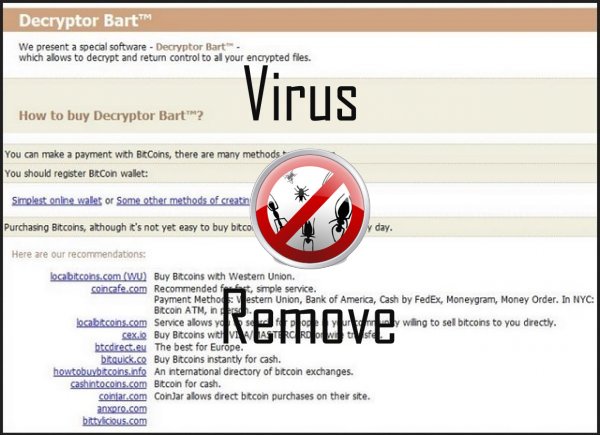
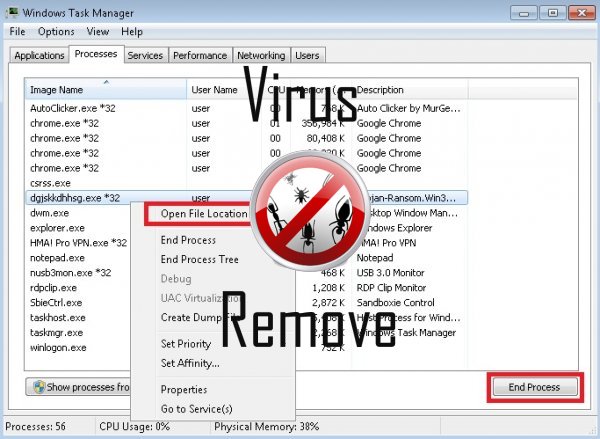

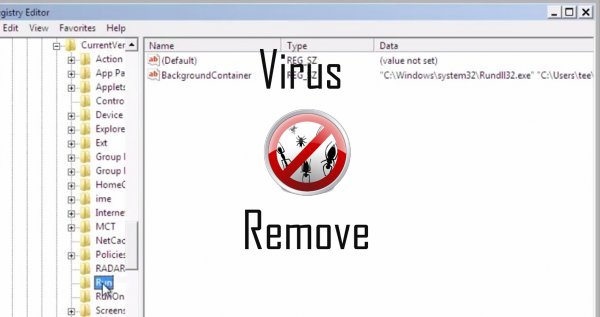


Waarschuwing, Veelvoudig Anti-virus scanner mogelijk malware in PERL gedetecteerd.
| Anti-Virus Software | Versie | Detectie |
|---|---|---|
| McAfee | 5.600.0.1067 | Win32.Application.OptimizerPro.E |
| VIPRE Antivirus | 22702 | Wajam (fs) |
| K7 AntiVirus | 9.179.12403 | Unwanted-Program ( 00454f261 ) |
| Kingsoft AntiVirus | 2013.4.9.267 | Win32.Troj.Generic.a.(kcloud) |
| ESET-NOD32 | 8894 | Win32/Wajam.A |
| Baidu-International | 3.5.1.41473 | Trojan.Win32.Agent.peo |
| Tencent | 1.0.0.1 | Win32.Trojan.Bprotector.Wlfh |
| Malwarebytes | v2013.10.29.10 | PUP.Optional.MalSign.Generic |
| McAfee-GW-Edition | 2013 | Win32.Application.OptimizerPro.E |
| Dr.Web | Adware.Searcher.2467 | |
| NANO AntiVirus | 0.26.0.55366 | Trojan.Win32.Searcher.bpjlwd |
PERL gedrag
- Toont vals veiligheidsalarm, Pop-ups en advertenties.
- Zichzelf installeert zonder machtigingen
- Gemeenschappelijke PERL gedrag en sommige andere tekst emplaining som info in verband met gedrag
- Uw browser omleiden naar geïnfecteerde pagina's.
- Vertraagt internet-verbinding
- Wijzigingen van gebruiker homepage
- PERL deactiveert geïnstalleerde beveiligingssoftware.
- Verspreidt zich via pay-per-install of is gebundeld met terts-verschijnende partij software.
PERL verricht Windows OS versies
- Windows 10
- Windows 8
- Windows 7
- Windows Vista
- Windows XP
PERL Geografie
PERL elimineren van Windows
PERL uit Windows XP verwijderen:
- Klik op Start om het menu te openen.
- Selecteer Het Configuratiescherm en ga naar toevoegen of verwijderen van programma's.

- Kies en Verwijder de ongewenste programma.
Verwijderen PERL uit uw Windows 7 en Vista:
- Open menu Start en selecteer Configuratiescherm.

- Verplaatsen naar een programma verwijderen
- Klik met de rechtermuisknop op het ongewenste app en pick verwijderen.
Wissen PERL van Windows 8 en 8.1:
- Klik met de rechtermuisknop op de linkerbenedenhoek en selecteer Configuratiescherm.

- Kies een programma verwijderen en Klik met de rechtermuisknop op het ongewenste app.
- Klik op verwijderen .
PERL verwijderen uit uw Browsers
PERL Verwijdering van Internet Explorer
- Klik op het pictogram van het vistuig en selecteer Internet-opties.
- Ga naar het tabblad Geavanceerd en klikt u op Beginwaarden.

- Controleer verwijderen persoonlijke instellingen en klik op Beginwaarden opnieuw.
- Klik op sluiten en selecteer OK.
- Ga terug naar het pictogram van de versnelling, Invoegtoepassingen beheren → Kies werkbalken en uitbreidingen, en verwijderen ongewenste extensies.

- Ga naar Search Providers en kies een nieuwe standaard zoekmachine
Wissen PERL van Mozilla Firefox
- Voer "about:addons" in het URL -veld.

- Ga naar Extensions en verwijderen verdachte browser-extensies
- Klik op het menu, klikt u op het vraagteken en Firefox Helpopenen. Klik op de Firefox knop Vernieuwen en selecteer vernieuwen Firefox om te bevestigen.

Beëindigen PERL van Chrome
- Typ in "chrome://extensions" in het veld URL en tik op Enter.

- Beëindigen van onbetrouwbare browser- extensies
- Opnieuw Google Chrome.

- Chrome menu openen, klik op instellingen → Toon geavanceerde instellingen, selecteer Reset browserinstellingen en klikt u op Beginwaarden (optioneel).